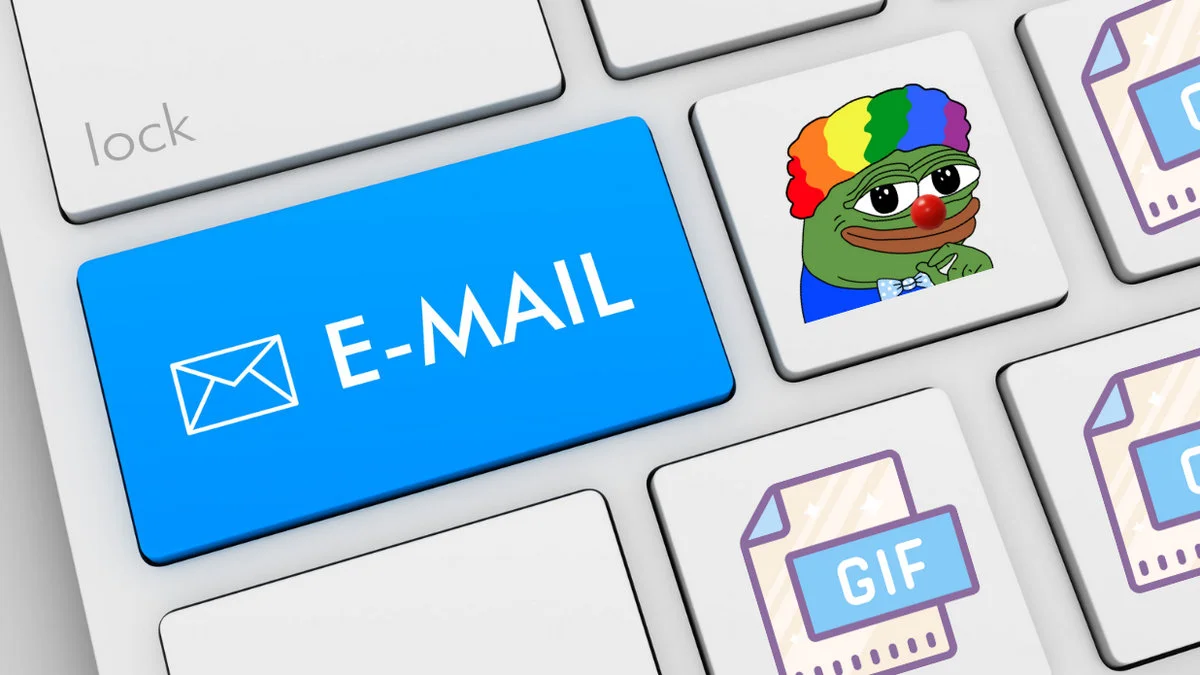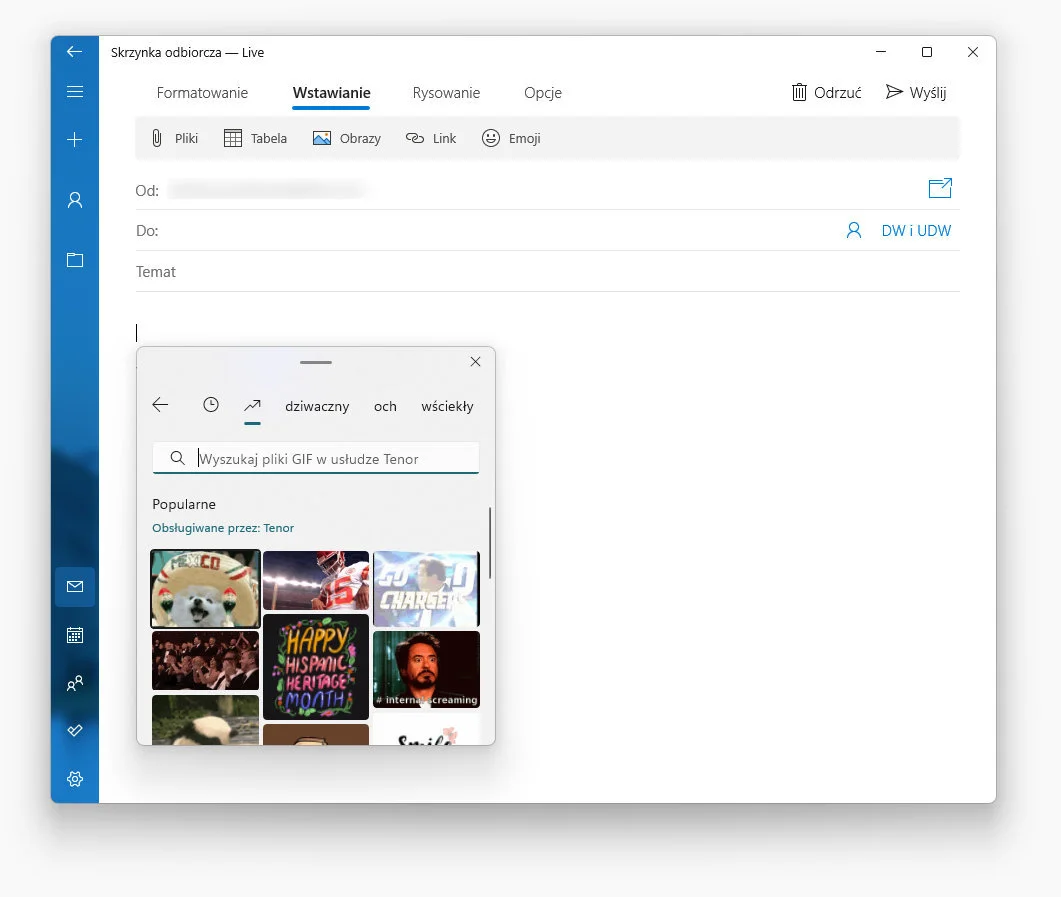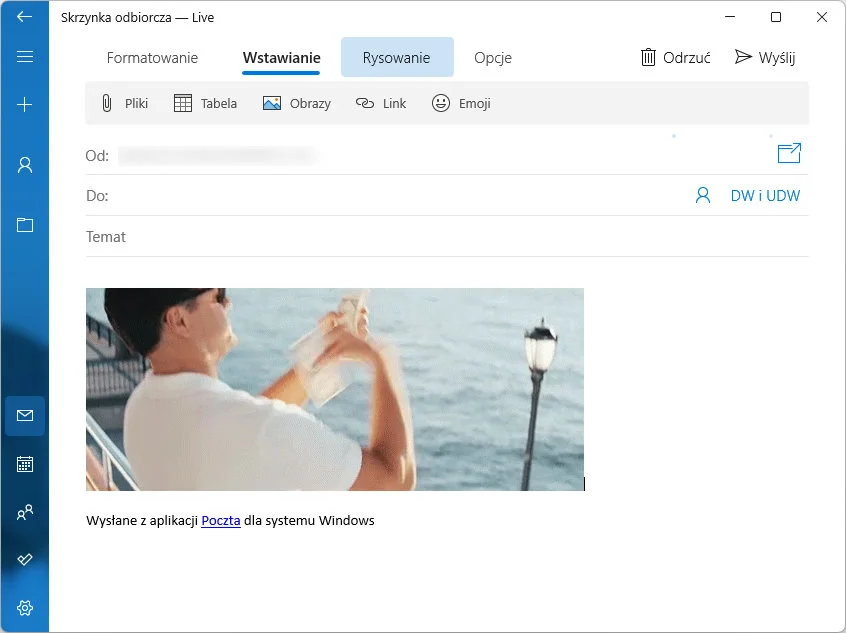Warto przypomnieć, że skrót GIF (ang. Graphics Interchange Format) tak naprawdę oznacza format pliku graficznego z kompresją bezstratną, a stworzono go już w 1987 roku przez firmę CompuServe. Dziś określenie GIF funkcjonuje w sieci jako definicja animowanej grafiki. Ten format sprawdza się przede wszystkim na stronach internetowych, ponieważ zazwyczaj jest lżejszy od zwykłego kilkosekundowego filmu.
Tworzenie samych GIF-ów nie jest komplikowane, a w tym artykule znajdziecie 10 najlepszych narzędzi do tworzenia GIF’ów.
Trudno nie zgodzić się ze stwierdzeniem, że GIF’y opanowały współczesny Internet. To idealna forma, aby dosadnie skomentować niektóre wydarzenia. Niektóre animacje stosowane przez internautów stały się wręcz kultowe.
Jak wstawić GIF do maila?
GIF’y można stosować nie tylko podczas rozmów na Messengerze czy komentując publikacje w mediach społecznościowych. Ten sposób wyrażania przekazu sprawdzi się również podczas korzystania z poczty e-mail.
Najprostszym sposobem, aby dodać GIF do wiadomości e-mail niezależnie od tego, czy używasz systemowego Maila Windows, Outlooka czy Gmaila, jest skorzystanie z menu kontekstowego w systemie Windows 11.
Tworząc wiadomość kliknij prawem przyciskiem myszy i z menu wybierz opcję Emotikony, możesz użyć też skrótu klawiszowego Windows+Kropka.
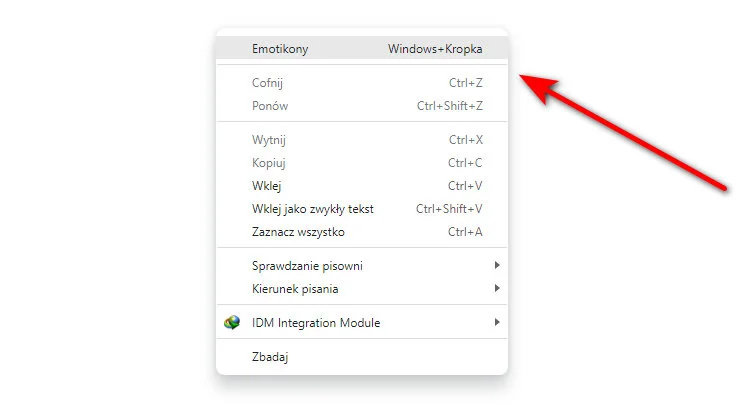
Po wybraniu wskazanej opcji pojawi się większe okno z możliwością wyszukiwania GIF’ów. System Windows korzysta z usługi Tenor i to właśnie ta baza animacji dostępna jest z poziomu omawianego menu. W okienku znajdziecie popularne GIF’y, można skorzystać też z wyszukiwarki, aby znaleźć odpowiedni obrazek.
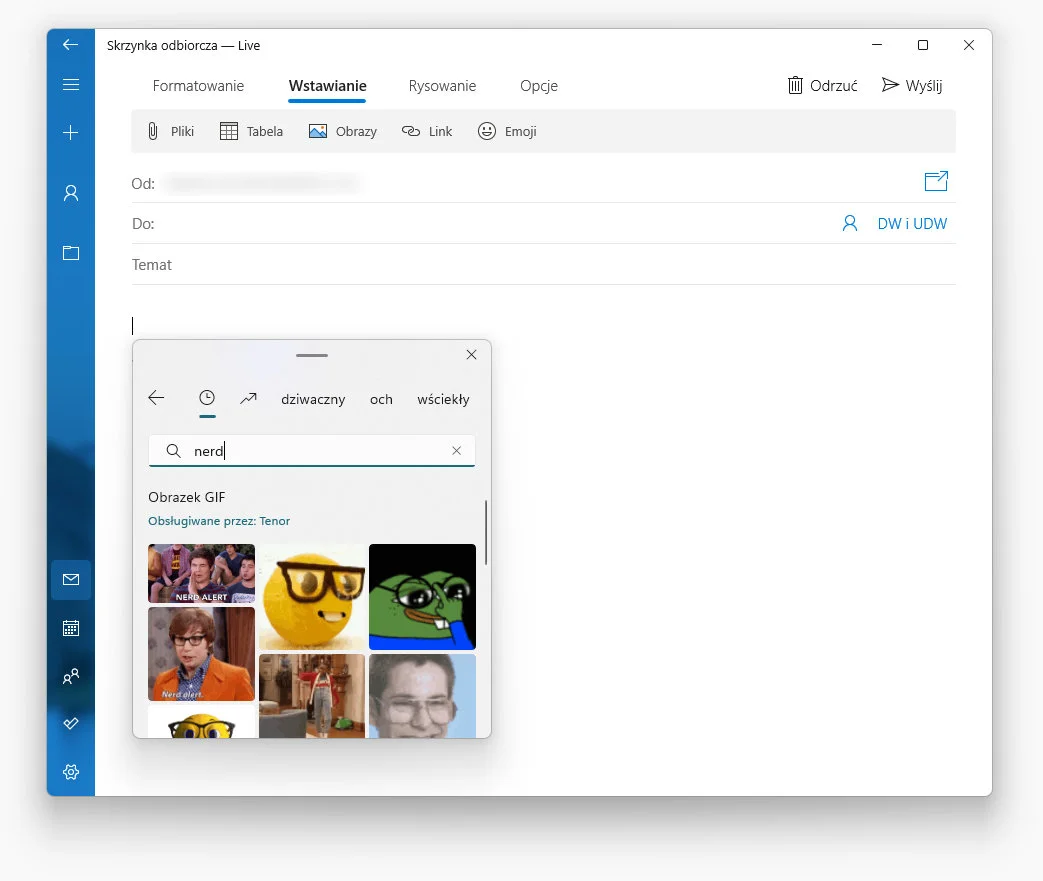
Teraz wystarczy kliknąć w wybrany obrazek i gotowe, zostanie on dołączony do treści wiadomości e-mail.
Miłego korzystania 🙂